10 labākie veidi, kā novērst fatālu DirectX kļūdu FFXIV (2023)
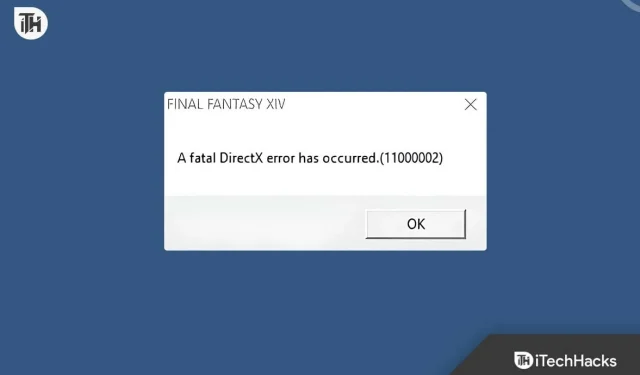
Final Fantasy XIV ir ārkārtīgi populāra spēle, kas ir pārveidota, pārdomāta un pat pārveidota. Tomēr ir dažas lietas, kas nekad nepazūd, un tās ir kļūdas. Viena no šādām kļūdām ir Fatal DirectX kļūda FFXIV, kas parasti tiek uzskatīta par satraukumu spēlētājiem. Ja esat viens no tiem spēlētājiem, kurus satrauc šī nepatīkamā kļūda, neuztraucieties, jo esat nonācis īstajā vietā.
Šajā rokasgrāmatā mēs jums paskaidrosim, kas ir Fatal DirectX kļūda FFXIV un kā jūs varat to novērst. Sāksim.
Kas ir fatālā DirectX kļūda FFXIV?
Fatal DirectX Error, kā norāda nosaukums, ir jūsu sistēmā instalētā DirectX kļūda. Ja instalētā spēle, par kuru mēs šeit runājam, FFXIV, nevar atrast jūsu datorā instalēto DirectX, jūs, visticamāk, saskarsities ar šo kļūdu. Pilns kļūdas ziņojums skan:
Radās fatāla DirectX kļūda (11000002).
Kļūda var parādīties ar dažādiem kodiem. Ne tikai tas, ka pat tad, ja vainojams Visual C++ atkārtoti izplatāms, jūs saskarsities ar šo kļūdu, jo šim failam nav nekādu kļūdu.
Fatālā DirectX kļūda FFXIV padara spēli nespēlējamu. Kļūdas neparādās kā ielaušanās vai nepaziņo spēlētājiem spēļu starplaikos. Tā vietā tas neļauj lietotājam atvērt vai palaist spēli.
Kas izraisa fatālo DirectX kļūdu FFXIV?
Fatālo DirectX kļūdu FFXIV galvenokārt izraisa bojāta DirectX API vai lietojumprogrammu saskarne. DirectX ir atbildīgs par spēles API savienošanu ar grafiskās kartes API, lai spēles varētu darboties nevainojami .
Šī kļūda var rasties arī tad, ja ir vainīgs Visual C++ redistributable vai tas nav instalēts jūsu sistēmā. Izplatāmajam Visual C++ arī ir liela nozīme spēlēšanā un to atveidē. Tomēr jums nav jāuztraucas. Mēs apskatīsim šīs kļūdas labošanu nākamajā sadaļā.
Izlabojiet fatālo DirectX kļūdu FFXIV
Ja esat noguris no fatālās DirectX kļūdas FFXIV, atvadieties no tās. Šeit ir mūsu ceļvedis, kā to novērst. Noteikti veiciet šīs darbības tādā secībā, kādā tās ir norādītas.
1. Restartējiet spēli
Pirmais un vienkāršākais veids, kā novērst fatālu DirectX kļūdu FFXIV, ir restartēt spēli. Ir zināms, ka restartēšana novērš daudzas problēmas, tostarp šo. Lai gan spēles restartēšana nepalīdzēs, labāk ir paturēt spēli aizvērtu dažas minūtes, pirms to atkal palaist.
Ja spēle ir iestrēgusi ar kļūdu, varat nospiest Windows pogu un pēc tam ar peles labo pogu noklikšķināt uz spēles un aizvērt to. Šī ir vienkārša metode. Izņemot šo, varat arī restartēt datoru un pārbaudīt, vai kļūda pazūd.
2. Atjauniniet savu grafikas draiveri
Nākamā lieta, kas jums jāmēģina, ir atjaunināt grafikas draiveri . Grafikas draiveris ir galvenā sastāvdaļa, kas nodrošina spēles nevainojamu darbību. Laika gaitā grafikas draiveris noveco, un šajā laikā tie ir jāatjaunina, lai nodrošinātu, ka spēle darbojas nevainojami.
Pēc grafikas draivera atjaunināšanas sāciet spēlēt FFXIV, lai pārbaudītu, vai tiek parādīta fatāla DirectX kļūda. Ja jā, veiciet nākamo labojumu.
3. Pārbaudiet, vai ir pieejams DirectX
Pati norāda, ka kļūda ir saistīta ar DirectX instalāciju. Rezultātā pārbaudiet, vai DirectX ir pieejams un darbojas. Lūk, kā jūs to varat izdarīt –
- Nospiediet Windows + R kopā. Tiks atvērts dialoglodziņš Palaist.
- Tagad teksta apgabalā ierakstiet: dxdiag un nospiediet taustiņu Enter .
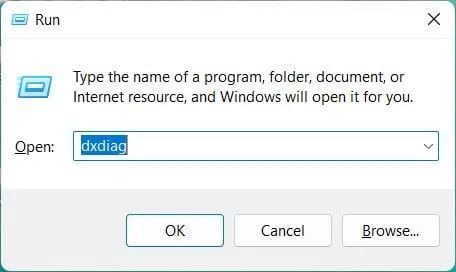
- Kad tiek prasīts, noklikšķiniet uz Jā .
- Tagad pārbaudiet, vai ir pieejamas divas displeja cilnes: 1. displejs un 2. displejs .
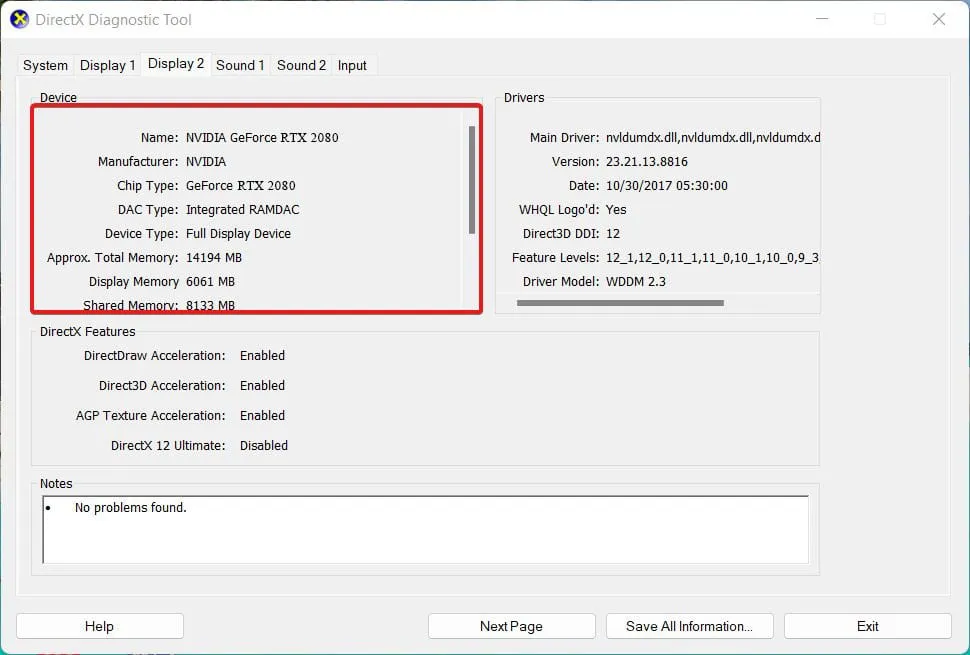
Ja redzat tikai vienu displeju, pastāv problēma ar DirectX. Ja redzat divus, jums jādara kaut kas cits.
4. Lejupielādējiet un instalējiet DirectX
Ja redzat, ka izvēlnē Dxdiag ir pieejama tikai 1 cilne Displejs, tas nozīmē, ka ir radusies problēma ar DirectX. Tā rezultātā datorā ir jāinstalē jauns DirectX. Ja nezināt, kā to izdarīt, rīkojieties šādi:
- Dodieties uz Microsoft oficiālo vietni, lai lejupielādētu DirectX .
- Pēc lejupielādes turpiniet instalēšanu.
- Noteikti izvēlieties instalācijas mapi, kas ir tāda pati kā spēles instalēšanas vieta.
- Kad instalēšana ir pabeigta, sistēma Windows liks jums restartēt.
- Pat ja tas neprasa, restartējiet datoru.
Palaidiet FFXIV un pārbaudiet, vai atkal rodas fatāla DirectX kļūda. Ja jā, veiciet nākamo labojumu.
5. Lejupielādējiet un instalējiet Visual C++ Redistributable
Mēs necenšamies lūgt jums lejupielādēt IDE, lai kodētu nākamo programmu. Visual C++ Redistributable ir būtiska sastāvdaļa, kas darbojas kā saikne starp jūsu grafisko karti un spēli, lai to varētu atveidot bez problēmām.
Rezultātā, ja jūsu sistēmā nav instalēts atkārtoti izplatāms Visual C++, var parādīties daudzas kļūdas, tostarp fatāla DirectX kļūda. Veiciet šīs darbības, lai lejupielādētu un instalētu vizuālo C++ atkārtoti izplatāmu:
- Atveriet pārlūkprogrammu un dodieties uz šo saiti .
- Atkarībā no sistēmas, lejupielādējiet VCR failu. Ja jums ir 32 bitu sistēma, lejupielādējiet X86 un, ja izmantojat 64 bitu sistēmu, lejupielādējiet X64.
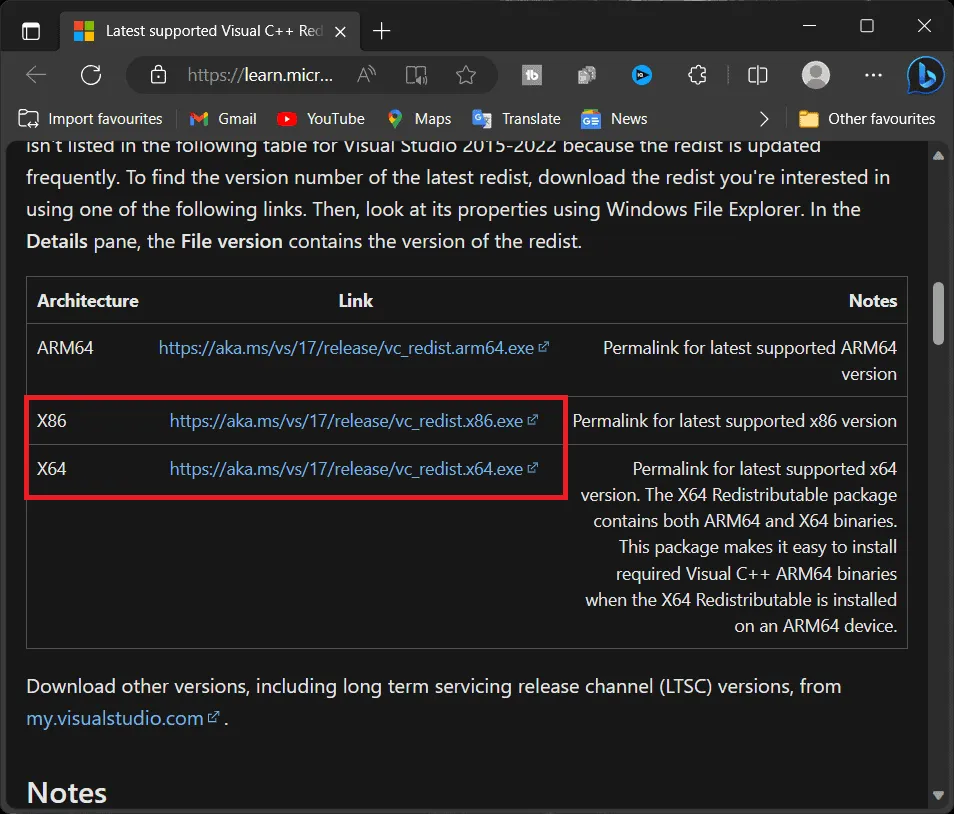
- Pēc lejupielādes palaidiet iestatīšanu, lai instalētu Visual C++ Redistributable savā sistēmā.
Tagad atveriet savu spēli un mēģiniet to palaist. Spēlei tagad vajadzētu darboties nevainojami, neizraisot nekādas kļūdas.
6. Palaidiet FFXIV logu režīmā
Spēles palaišana logu režīmā var palīdzēt apiet noteiktas grafiskās un saderības problēmas, tostarp DirectX kļūdas. Šī metode ietver spēles konfigurācijas faila modificēšanu.
- Uzdevumjoslā noklikšķiniet uz File Explorer ikonas vai nospiediet tastatūras taustiņu Windows + E.
- File Explorer loga kreisajā pusē noklikšķiniet uz mapes Dokumenti .
- Mapē Dokumenti atrodiet un atveriet mapi Manas spēles .
- Mapē Manas spēles atrodiet un atveriet apakšmapi FINAL FANTASY XIV .
- Ar peles labo pogu noklikšķiniet uz faila FFXIV.cfg . Konteksta izvēlnē atlasiet “ Atvērt ar… ” un pēc tam programmu sarakstā izvēlieties Notepad .
- Kad FFXIV.cfg fails ir atvērts programmā Notepad, vienlaikus nospiediet taustiņu kombināciju Ctrl + F , lai atvērtu meklēšanas utilītu. Meklēšanas lodziņā ierakstiet ScreenMode un pēc tam noklikšķiniet uz pogas Atrast nākamo .
- Konfigurācijas failā jūs atradīsiet rindiņu, kurā ir kaut kas līdzīgs ScreenMode=0 . Mainiet vērtību no 0 uz 2 .
- Pēc tam nospiediet Ctrl + S , lai saglabātu izmaiņas.
- Aizveriet Notepad un palaidiet FFXIV. Spēlei tagad jāsākas logu režīmā.
7. Pievienojiet DirectX9 spēles darbvirsmas saīsnei
Tas var palīdzēt samazināt kļūdas, uzlabot spēles veiktspēju un nodrošināt vienmērīgāku spēli. Spēles darbvirsmas saīsnes modificēšana ir vienkāršs veids, kā to panākt, nemainot spēles iekšējos iestatījumus.
- Atrodiet Final Fantasy XIV darbvirsmas saīsni. Ar peles labo pogu noklikšķiniet uz tā un konteksta izvēlnē izvēlieties Properties .
- Kad tiek atvērts rekvizītu logs, pārliecinieties, vai esat atvēris cilni Īsceļi .
- Tekstlodziņā Mērķis redzēsit ceļu uz spēles izpildāmo failu. Tas varētu izskatīties apmēram šādi: C:/Program Files/FFXIV/FFXIV.exe . Pievienojiet atstarpi šī ceļa beigās un pēc tam ierakstiet -dx9 . Pēc pievienošanas ceļam vajadzētu izskatīties šādi: C:/Program Files/FFXIV/FFXIV.exe -dx9.
- Noklikšķiniet uz pogas Lietot un pēc tam uz Labi , lai saglabātu izmaiņas.
- Tagad izmantojiet šo modificēto saīsni, lai palaistu FFXIV. Spēlei tagad jāsāk izmantot DirectX9.
8. Atspējojiet SLI (lietotājiem ar NVIDIA grafikas karti)
SLI (Scalable Link Interface) ir NVIDIA izstrādāta tehnoloģija , kas ļauj divām vai vairākām grafiskajām kartēm darboties paralēli, lai radītu vienu izvadi, palielinot grafikai pieejamo apstrādes jaudu. Lai gan tas var būt noderīgi daudzām augstākās klases spēlēm un lietojumprogrammām, dažkārt tas var izraisīt saderības problēmas vai kļūmes noteiktās spēlēs, tostarp Final Fantasy XIV. SLI atspējošana var palīdzēt atrisināt šīs problēmas un nodrošināt vienmērīgāku spēli.
- Ar peles labo pogu noklikšķiniet uz darbvirsmas, noklikšķiniet uz Rādīt citas opcijas un pēc tam konteksta izvēlnē atlasiet NVIDIA vadības panelis .
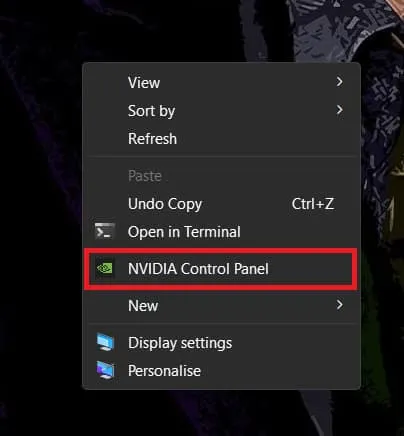
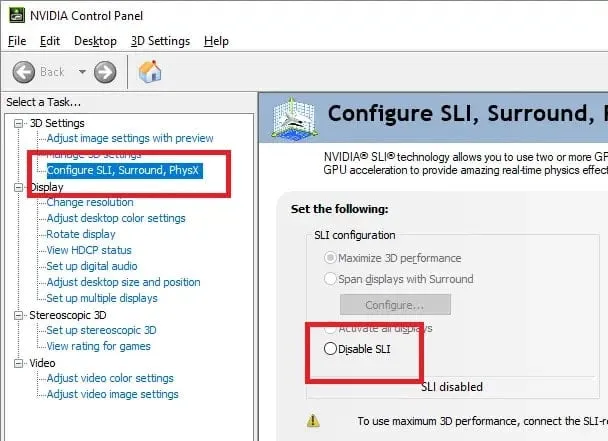
9. Izslēdziet Crossfire (lietotājam ar AMD grafikas karti)
Crossfire ir AMD izstrādāta tehnoloģija , kas ir līdzīga NVIDIA SLI, kas ļauj vairākām grafiskajām kartēm darboties kopā, lai uzlabotu grafisko veiktspēju. Lai gan tas var būt izdevīgi prasīgām lietojumprogrammām un spēlēm, dažkārt tas var izraisīt saderības problēmas vai grafiskas kļūdas noteiktos nosaukumos, tostarp Final Fantasy XIV . Crossfire izslēgšana var palīdzēt mazināt šīs problēmas un nodrošināt konsekventāku spēļu pieredzi.
- Ar peles labo pogu noklikšķiniet uz tukšas vietas uz darbvirsmas. Parādītajā konteksta izvēlnē noklikšķiniet uz Rādīt vairāk opciju un pēc tam noklikšķiniet uz AMD Radeon iestatījumi .
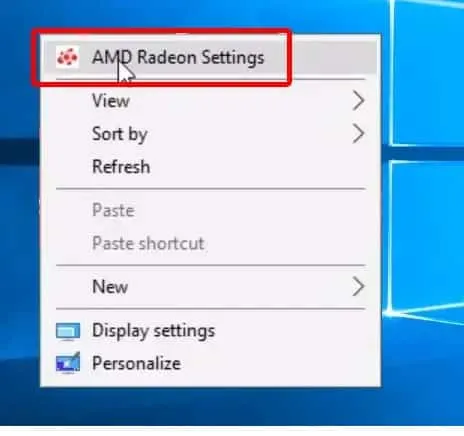
- Kad tiek atvērts AMD vadības panelis, atrodiet cilni Spēles un noklikšķiniet uz tās .
- Sadaļā Spēles atrodiet un noklikšķiniet uz Globālie iestatījumi . Tas nodrošinās jums virkni globālu grafisko iespēju, kas attiecas uz visām spēlēm un lietojumprogrammām.
- Meklējiet AMD CrossFire opciju. Ja tas pašlaik ir iespējots (vai ieslēgts), pārslēdziet vai izslēdziet to.
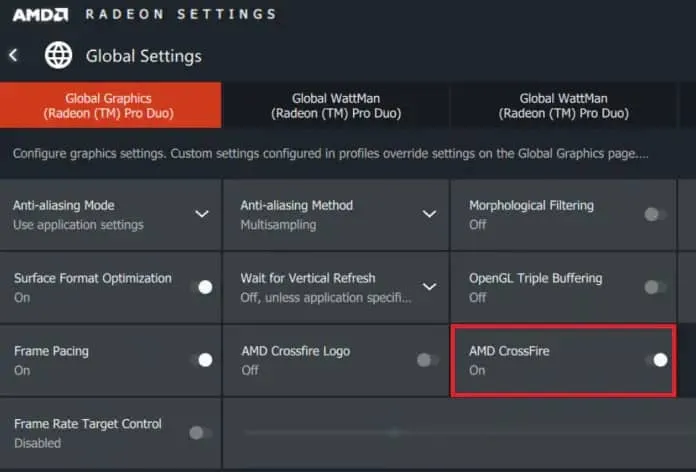
- Izmaiņas jāpiemēro automātiski. Aizveriet AMD vadības paneli.
Bottom Line
Tas ir viss, kas mums ir par to, kā varat novērst fatālo DirectX kļūdu FFXIV. Mēs ceram, ka šī rokasgrāmata jums ir palīdzējusi. Ja jums joprojām ir kādas šaubas vai jautājumi, noteikti komentējiet tālāk.
- 9 veidi, kā novērst FFXIV nespēju pabeigt versijas pārbaudes kļūdu
- 5 veidi, kā novērst FFXIV palaidēja atjaunināšanas kļūdas koda problēmu
- 7 labākie veidi, kā novērst FFXIV autentifikācijas kļūdu 5003 | Pilns ceļvedis
- 10 veidi, kā novērst kļūdu “Ir radusies tehniska problēma” FFXIV
- 10 veidi, kā novērst FFXIV Endwalker kļūdas kodu 3001 World
Atbildēt